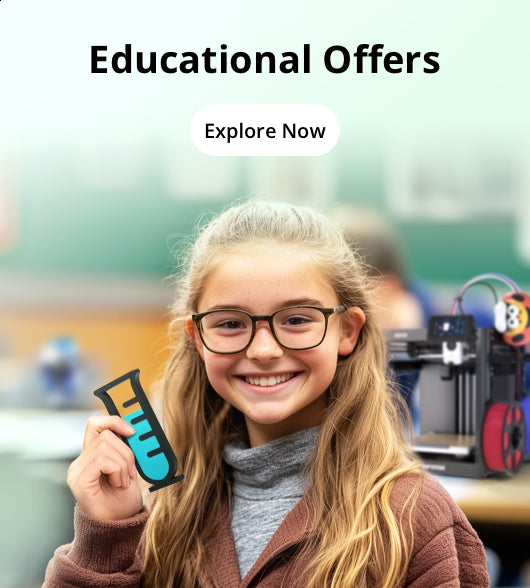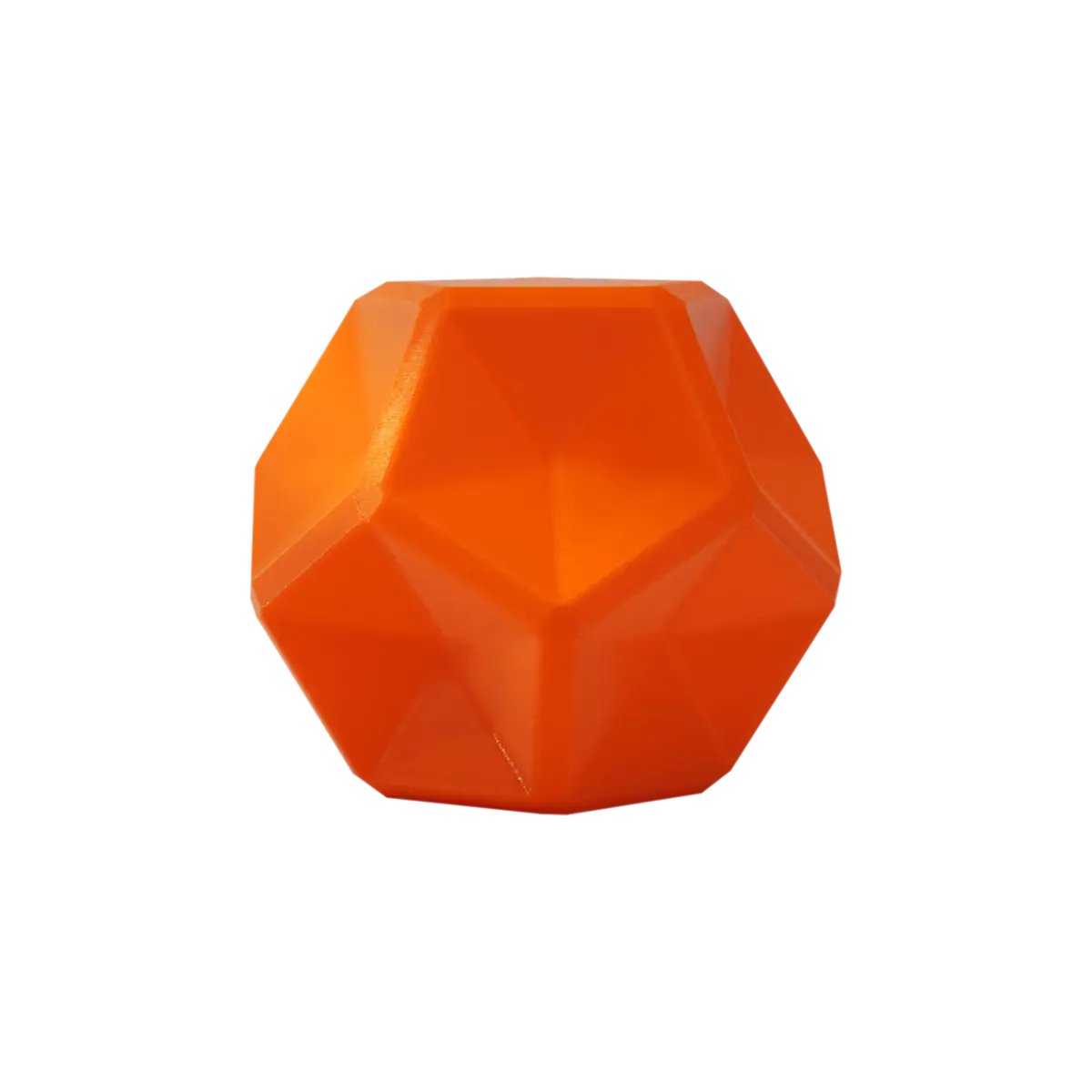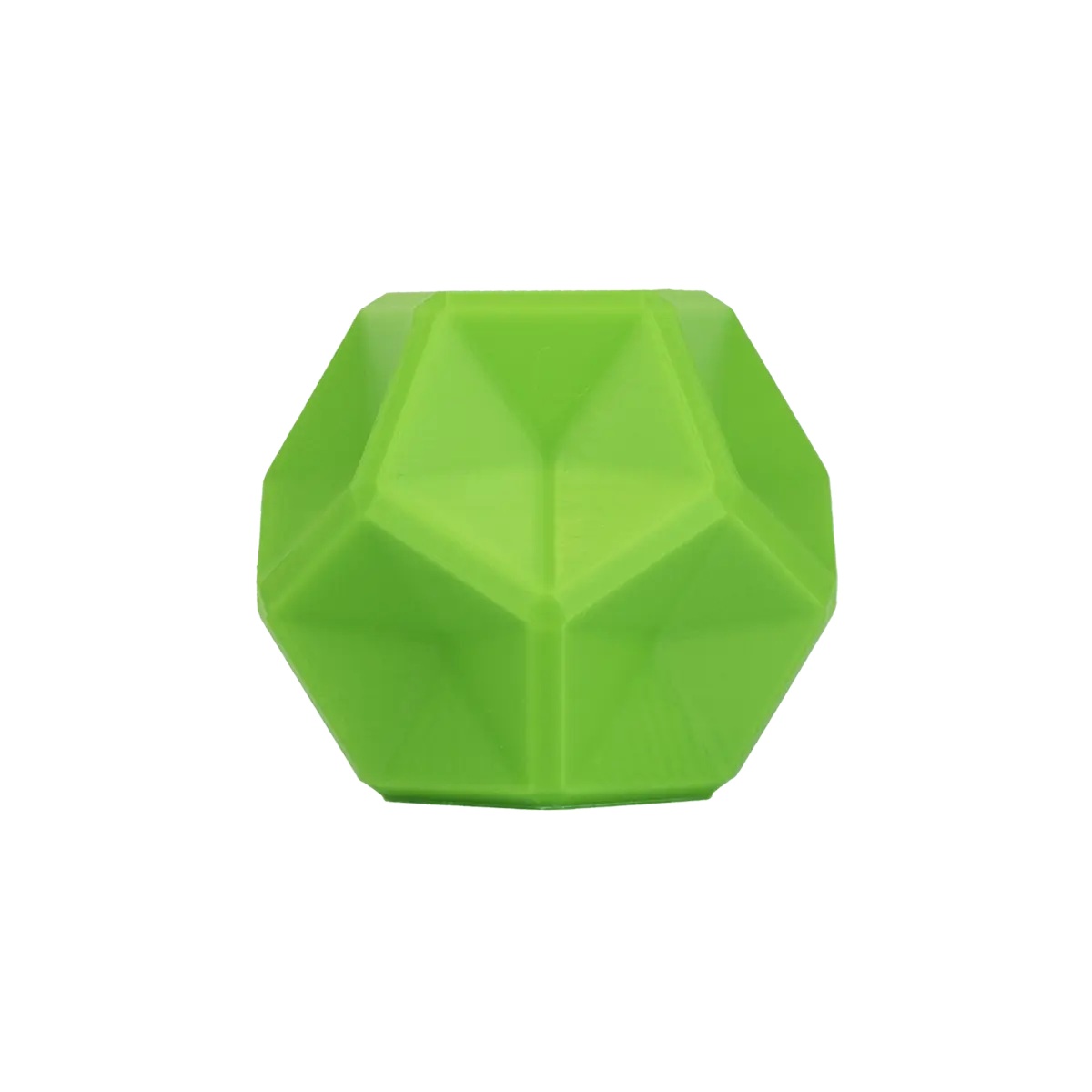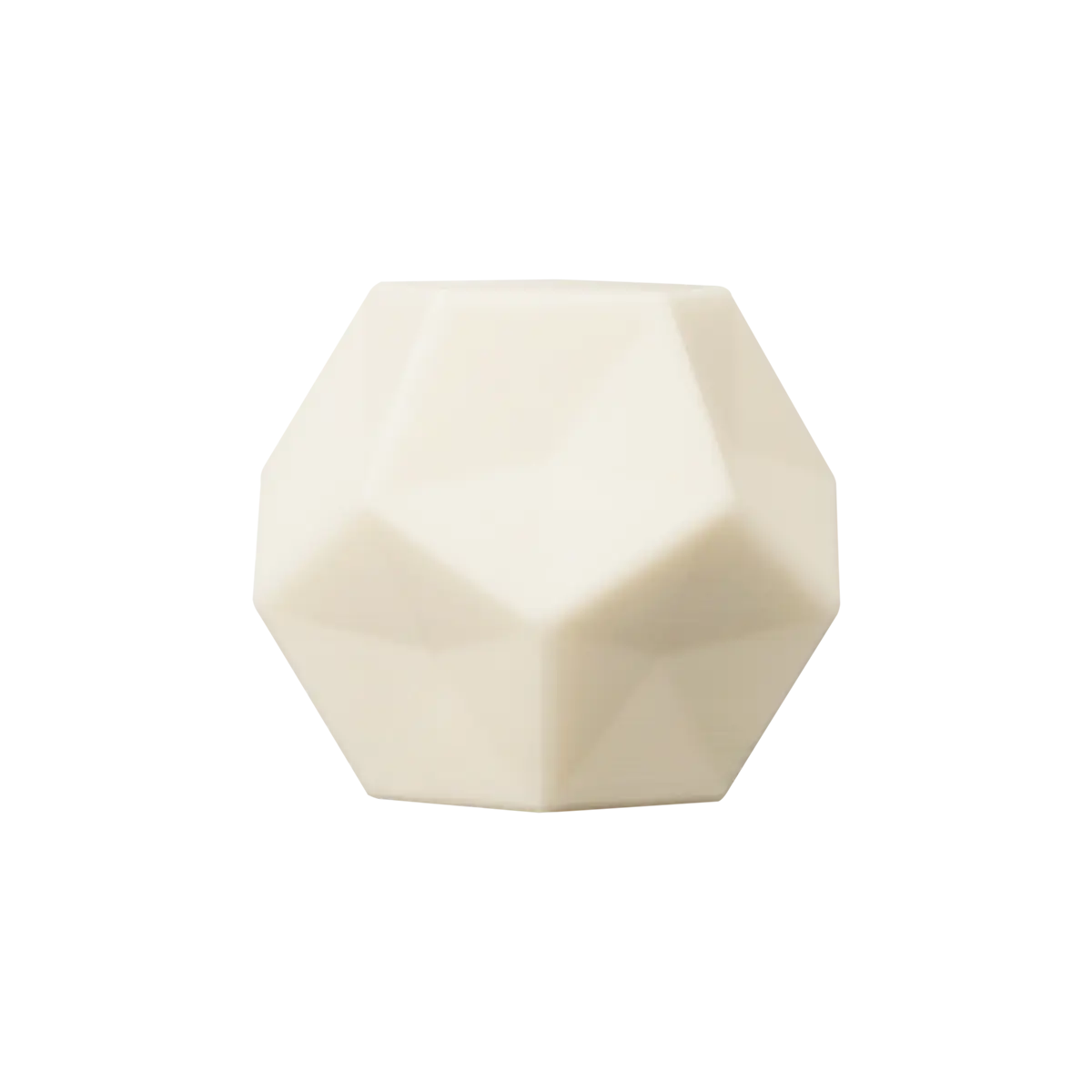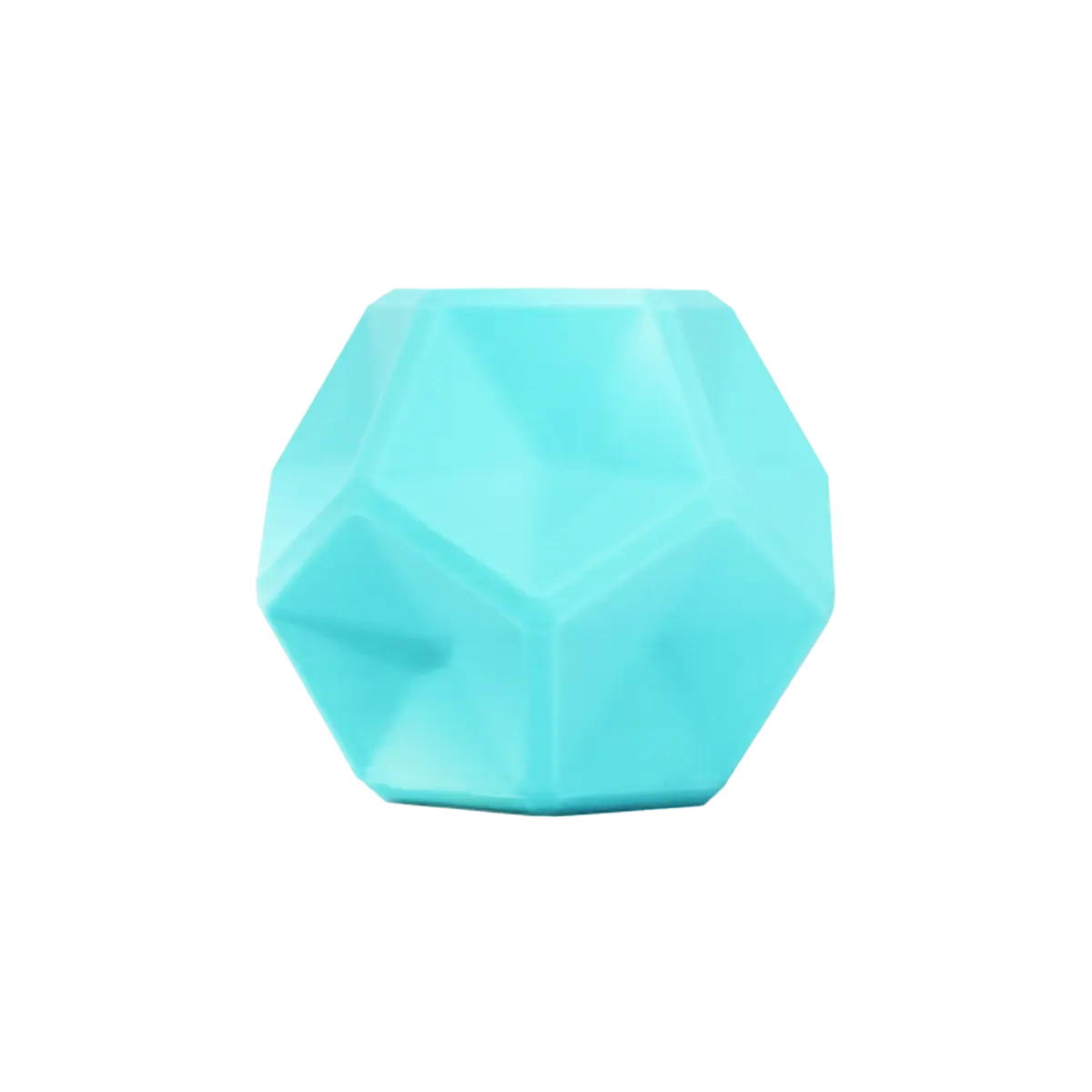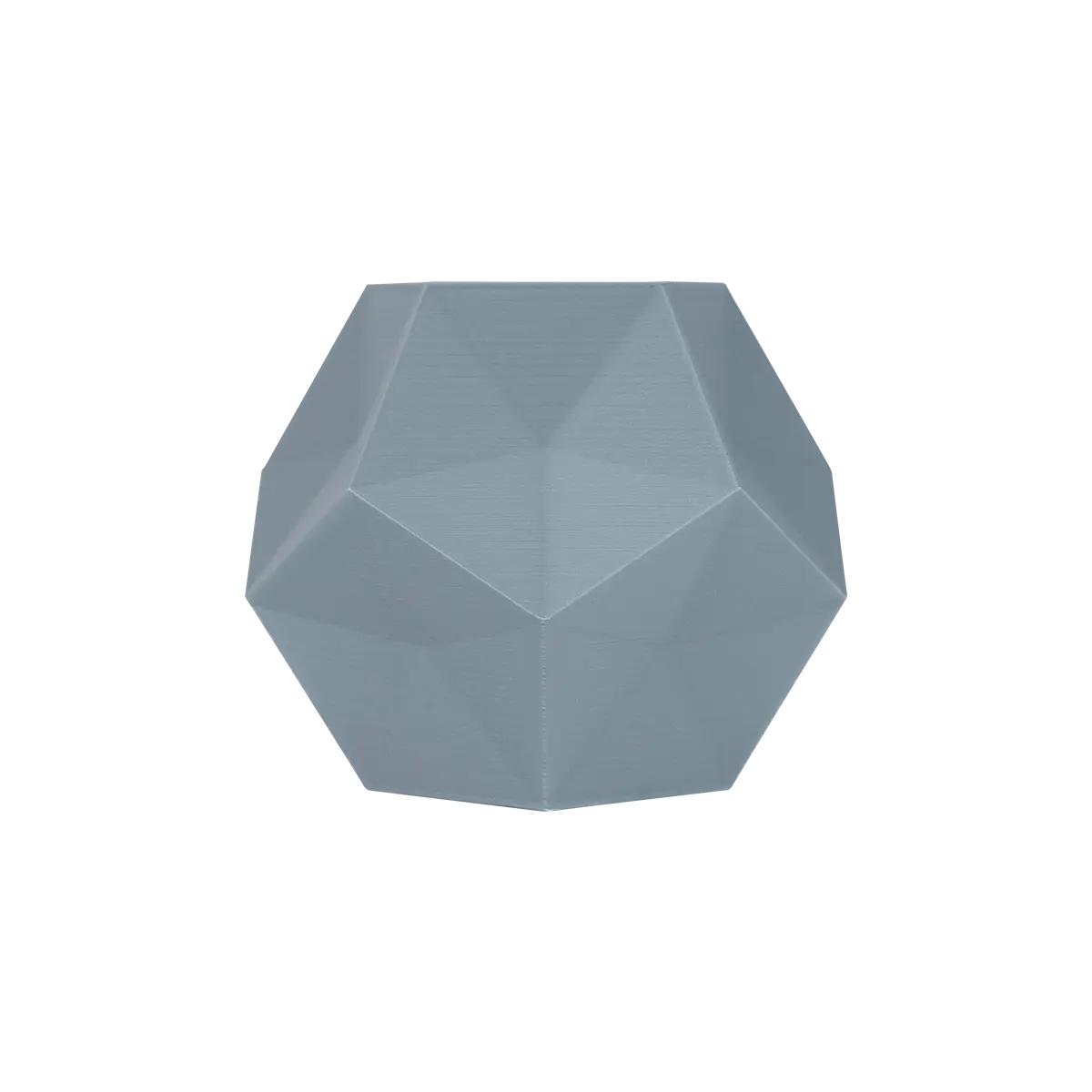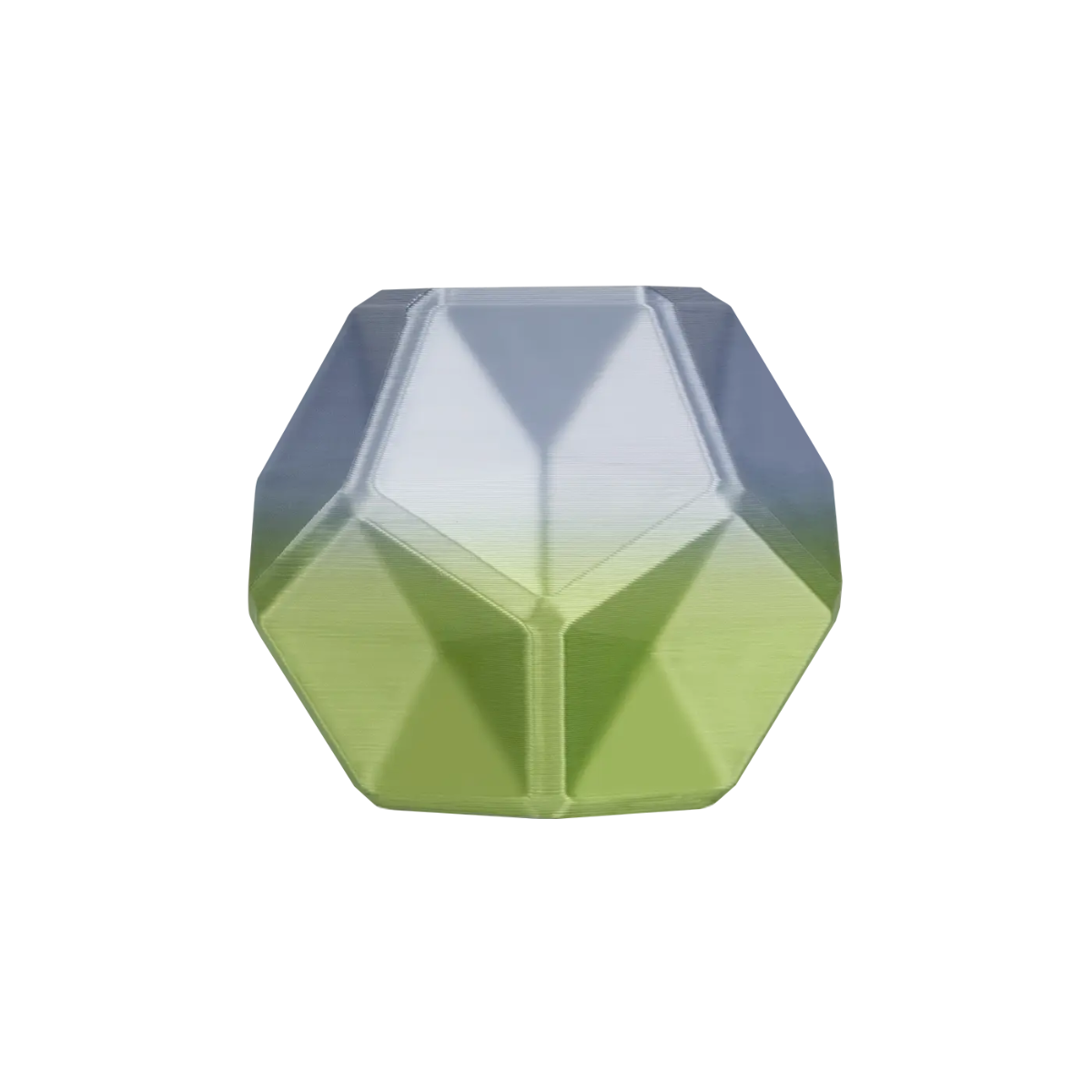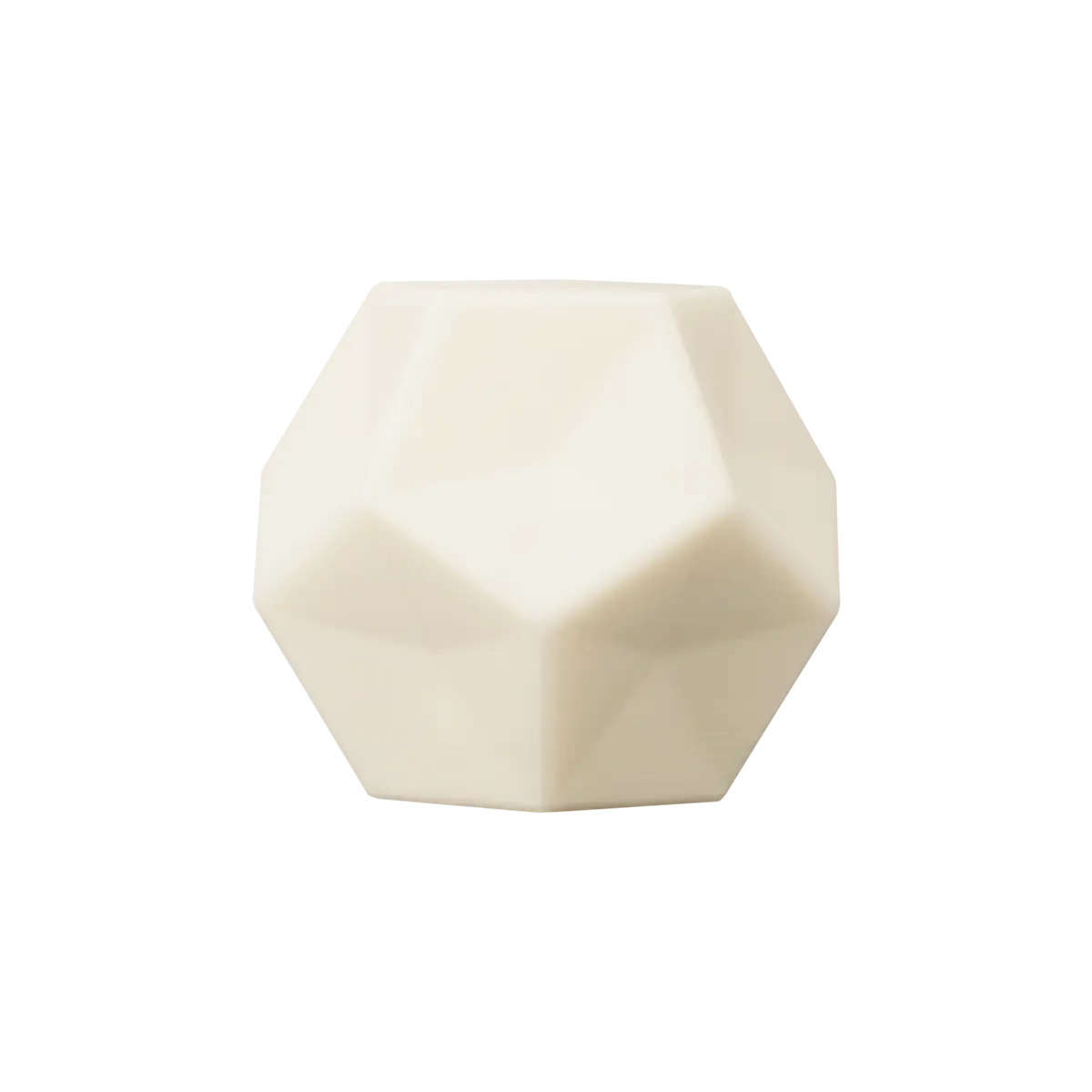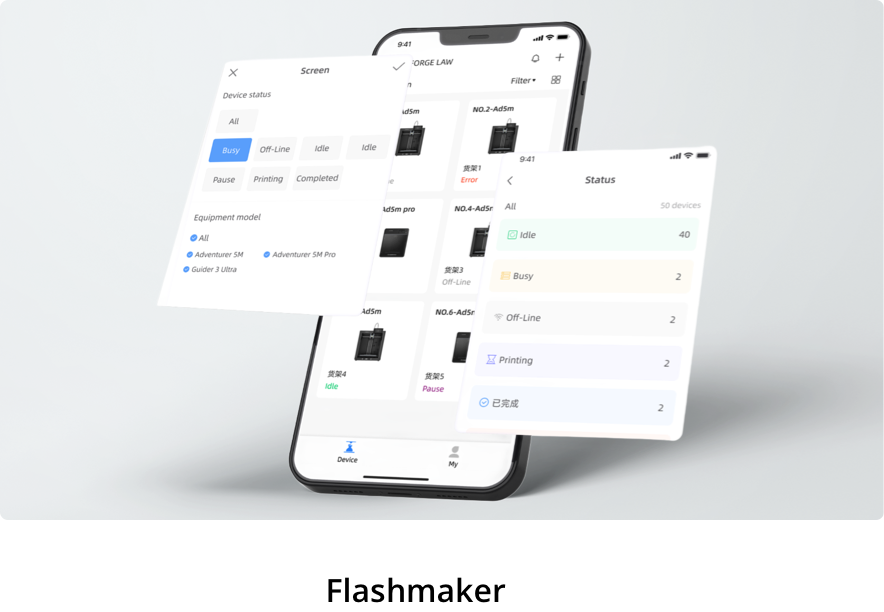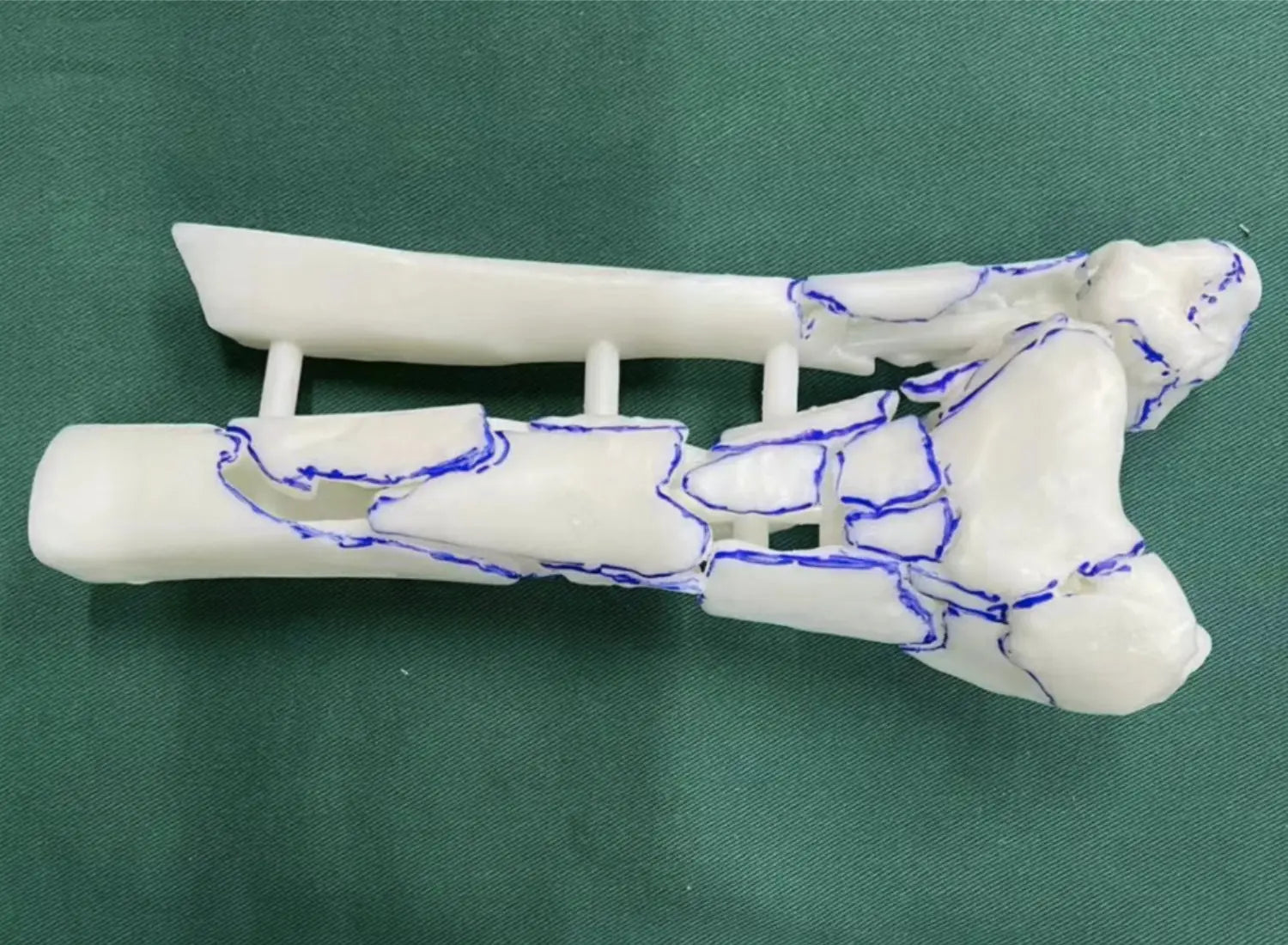Grâce aux progrès de la technologie d'impression 3D FDM, les imprimantes 3D FDM comme la série Flashforge 5M sont devenues de plus en plus conviviales. Par exemple, la série 5M est désormais dotée d'un nivellement entièrement automatique et est fournie avec le logiciel de découpe Orca-Flashforge, plus intuitif. Grâce à ces améliorations, même un débutant peut déballer l'imprimante et commencer à imprimer en 10 minutes. Cependant, l'impression 3D est une technologie relativement récente qui nécessite une certaine expérience et des connaissances pour être maîtrisée, notamment pour travailler avec différents types de filaments. Des facteurs tels que la qualité du matériau, le type de filament, la température d'impression, la vitesse du ventilateur, le débit et la structure du modèle jouent tous un rôle dans la réussite des impressions.
Pour aider nos utilisateurs, notamment les débutants, à imprimer des modèles de haute qualité et à apprécier le processus d'impression, nous partagerons régulièrement des conseils et techniques pratiques. Dans cet article, nous avons présenté quatre conseils clés pour tirer le meilleur parti de votre imprimante Flashforge Adventurer série 5M . Que vous soyez novice en impression 3D ou utilisateur expérimenté, ces conseils vous guideront à travers les défis opérationnels courants, vous offriront des conseils techniques et vous aideront à optimiser l'utilisation des matériaux.
Impression Flashforge série AD5M Sujets abordés :
- Comment créer une vidéo en accéléré avec AD5MP ?
- Comment régler manuellement le décalage de l'axe Z ?
- Comment savoir si vous devez recalibrer la compensation des vibrations ?
- Comment utiliser la mise à niveau automatique et la compensation des vibrations ?
Comment créer une vidéo en accéléré avec AD5MP ?
Grâce aux retours de notre communauté d'utilisateurs, nous avons constaté que certains débutants rencontrent des difficultés ou commettent des erreurs lors de l'utilisation de la fonction timelapse, ce qui entraîne des échecs de capture vidéo. Pour réussir votre timelapse, suivez ces instructions étape par étape :
Cliquez d'abord sur le bouton « Paramètres » pour accéder à l'interface de surveillance de la caméra. Cliquez ensuite sur le bouton « Vidéo » pour activer simultanément les fonctions de caméra et d'enregistrement vidéo. L'essentiel est de vérifier que les deux boutons sont activés.

Vous pouvez ensuite procéder à l'impression normale du modèle. L'appareil photo capture automatiquement des images à intervalles réguliers et les compile en une vidéo accélérée.
Une fois les deux fonctionnalités activées, poursuivez votre impression 3D habituelle. La caméra capturera automatiquement des images à intervalles réguliers tout au long du processus d'impression, qui seront compilées dans une vidéo accélérée.
Une fois votre impression terminée, revenez à l'interface de surveillance de la caméra, localisez le fichier vidéo et sélectionnez le modèle que vous venez d'imprimer. Vous pouvez alors prévisualiser la vidéo directement à l'écran. Pour enregistrer la vidéo, utilisez simplement une clé USB pour l'exporter.

En suivant ces étapes, vous obtiendrez une vidéo accélérée complète de votre impression. De plus, si vous souhaitez visualiser des photos individuelles prises pendant l'impression, vous les trouverez dans la section « Image » de l'interface.
Comment régler manuellement le décalage de l'axe Z ?
Pour les utilisateurs qui recherchent une qualité d'impression optimale, obtenir une première couche impeccable est crucial. Une première couche parfaite constitue la base de l'impression complète, garantissant que la surface et les couches supérieures du modèle soient lisses et détaillées. Bien que la série Flashforge 5M soit équipée d'un système de nivellement entièrement automatique, l'usure des composants au fil du temps, ainsi que les irrégularités des matériaux tiers, peuvent parfois affecter la qualité d'impression. Après des tests approfondis, nous avons élaboré quelques instructions de fonctionnement de base pour vous aider à ajuster manuellement le décalage de l'axe Z lors de l'impression de la première couche. Ce réglage peut considérablement améliorer vos résultats, notamment lorsque vous travaillez avec différents matériaux.
Voici comment régler manuellement le décalage de l'axe Z :
- Commencez par un modèle test : Imprimez un modèle test avec une grande base pour observer le résultat de la première couche. Deux choses pourraient se produire :
- Évaluer la première couche :
- Si la première couche semble rugueuse ou écrasée, cela indique que la buse est trop proche du plateau de construction. Pour résoudre ce problème, vous pouvez réduire légèrement le décalage de l'axe Z.

- Si la première couche semble clairsemée ou présente des espaces entre les lignes, la buse est trop éloignée du plateau de construction. Dans ce cas, vous pouvez augmenter légèrement le décalage de l'axe Z.

Le décalage idéal de l'axe Z permet d'obtenir une première couche lisse, bien compacte et adhérant uniformément au plateau de construction. Une fois ce réglage optimal obtenu, cochez la case pour enregistrer votre réglage. L'imprimante appliquera alors automatiquement ce réglage aux impressions suivantes, garantissant ainsi des résultats de meilleure qualité à chaque impression.

Une première couche parfaitement imprimée doit être aussi lisse qu'une feuille de papier, chaque ligne étant parfaitement soudée. Une fois la première couche correctement imprimée, la deuxième et les suivantes suivront naturellement, produisant un modèle bien formé et une surface lisse.
Comment savoir si vous devez recalibrer la compensation des vibrations ?
La compensation des vibrations est une autre fonctionnalité importante pour garantir des impressions de haute qualité. Cependant, une utilisation intensive de l'imprimante ou un transport longue distance peuvent affecter le calibrage du système de compensation des vibrations. Dans ce cas, des imperfections visibles peuvent apparaître à la surface de votre modèle, telles que des ondulations ou des lignes de calque prononcées. Pour déterminer si un recalibrage est nécessaire, essayez d'imprimer un modèle avec un filament mat, qui a tendance à mieux faire ressortir les détails de la surface.
Si vous remarquez l’un des problèmes suivants, il est probablement temps de recalibrer la compensation des vibrations :
- Des lignes de calque distinctes qui se démarquent
- Motifs ondulés sur la surface du modèle

Voici comment recalibrer la compensation des vibrations :
- Accéder aux paramètres de compensation des vibrations : assurez-vous que l'imprimante est inactive, puis accédez au menu des paramètres et sélectionnez l'option de compensation des vibrations.
- Démarrer l'étalonnage automatique : assurez-vous que la case est cochée, puis lancez le processus d'étalonnage automatique.
- Attendez la fin : après quelques minutes, l'étalonnage sera terminé et vous pourrez reprendre l'impression.
Une fois le recalibrage effectué, la qualité de surface de vos impressions devrait s'améliorer considérablement. Vous pouvez comparer deux modèles côte à côte : l'un imprimé avant le recalibrage, l'autre après. La différence de lissage de surface sera évidente, le modèle post-calibrage apparaissant beaucoup plus fin et lisse.

Si vous observez des motifs ondulés ou des lignes de calque proéminentes sur vos impressions, comme dans l'image de gauche, un recalibrage aidera à résoudre ces problèmes et à améliorer la qualité globale de vos impressions.
Comment utiliser la mise à niveau automatique et la compensation des vibrations ?
La mise à niveau du plateau est une opération cruciale en impression 3D. Son but est de garantir une distance constante et appropriée entre la buse et les différentes parties du plateau de construction. Cela garantit une impression uniforme et lisse. Comme elle influence directement la qualité d'impression, c'est une fonction fréquemment utilisée et essentielle. Cependant, quelques détails doivent être soigneusement respectés pour garantir une mise à niveau réussie. Négliger ces points pourrait affecter la qualité de l'impression. Par exemple, assurez-vous toujours que le plateau de construction est propre et exempt de tout débris. Suivez les étapes ci-dessous pour des résultats optimaux :
Étape 1 : Vérifiez la plaque de construction et la buse
Avant de commencer le nivellement, assurez-vous que la plaque de construction est bien en place. Assurez-vous également que la buse est correctement installée pour éviter tout problème lors de l'étalonnage.
Ensuite, effectuez un test d'impression de votre modèle. Voici un exemple de première couche parfaite, avec une finition de surface lisse et raffinée.

Étape 2 : démarrer le processus de mise à niveau automatique
Accédez au menu des paramètres de votre imprimante. Appuyez sur le bouton Menu, puis sélectionnez « Niveau automatique » puis « Test de vibration ». Une fois sélectionné, appuyez sur « Démarrer » pour lancer le processus. Le système calibrera automatiquement la hauteur de la buse par rapport au plateau de construction.
Étape 3 : Terminer la mise à niveau et l’étalonnage
Après quelques minutes, le processus de nivellement et d'étalonnage sera terminé. L'imprimante s'ajustera automatiquement pour garantir que la buse et le plateau de construction soient à la distance idéale sur toute la surface.
Étape 4 : tester la qualité d’impression
Une fois le nivellement et l'étalonnage terminés, il est temps de réaliser un test d'impression. Soyez attentif à la première couche. Un plateau de construction parfaitement nivelé produira une première couche lisse et uniforme, comme illustré ci-dessous. Un plateau bien nivelé est la base pour obtenir une finition de surface soignée sur votre impression finale.

En suivant ces trois conseils, vous tirerez le meilleur parti de votre imprimante Flashforge Adventurer série 5M. Leur mise en œuvre vous permettra d'obtenir des impressions de meilleure qualité tout en minimisant les problèmes courants. Dans notre prochain article, nous aborderons des fonctionnalités plus avancées, notamment l'utilisation du mode LAN pour l'impression à distance, la mise à niveau de votre firmware et la nécessité d'une mise à niveau avant chaque impression. Restez connectés !